Page 1

Q2022a
Οθόνες LCD
Οδηγός χρήσης
Page 2
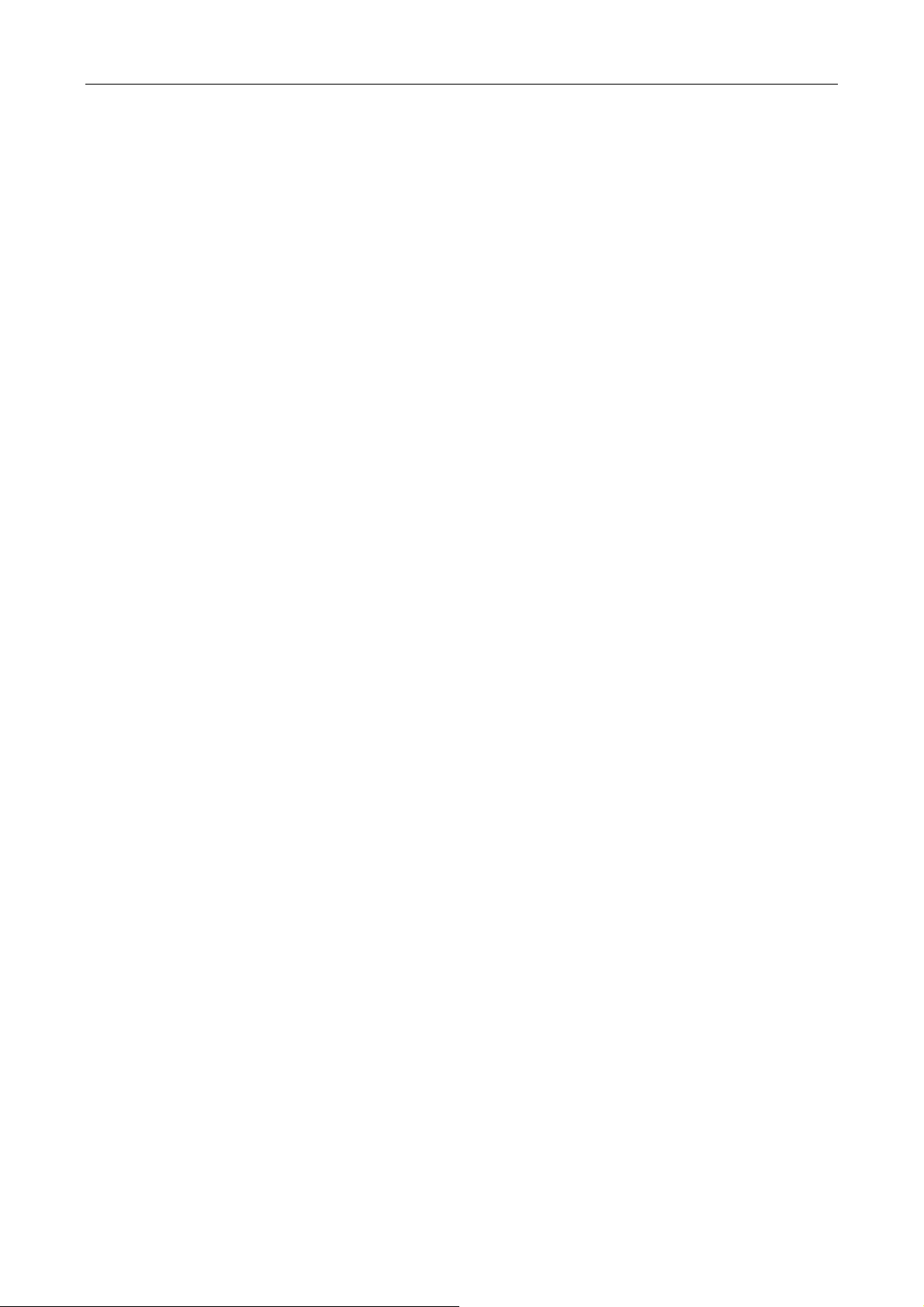
© 2010 Hewlett-Packard Development Company, L.P.
Οι ονομασίες Microsoft, Windows και Windows Vista είναι εμπορικά σήματα ή εμπορικά σήματα
κατατεθέντα της Microsoft Corporation στις Η.Π.Α. ή/και σε άλλες χώρες.
Οι μόνες εγγυήσεις που παρέχονται για τα προϊόντα και της υπηρεσίες της HP διατυπώνονται στις ρητές
δηλώσεις εγγύησης που συνοδεύουν αυτά τα προϊόντα και τις υπηρεσίες. Τίποτα από όσα αναφέρονται
στο
παρόν εγχειρίδιο δεν μπορεί να θεωρηθεί πως αποτελεί πρόσθετη εγγύηση. Η HP δεν είναι
υπεύθυνη για οποιαδήποτε τεχνικά ή συντακτικά σφάλματα ή παραλείψεις στο παρόν εγχειρίδιο. Το
παρόν εγχειρίδιο περιλαμβάνει πληροφορίες ιδιοκτησίας που προστατεύονται από το νόμο προστασίας
πνευματικών δικαιωμάτων. Δεν επιτρέπεται η δημιουργία φωτοτυπιών του παρόντος εγγράφου, η
αναπαραγωγή ή η
συγκατάθεση της εταιρίας Hewlett-Packard.
Πρώτη έκδοση (Ἀπρίλιος 2010)
Αρ. εγγράφου: 618928-151
μετάφραση σε άλλη γλώσσα του παρόντος εγχειριδίου χωρίς την πρότερη γραπτή
Page 3
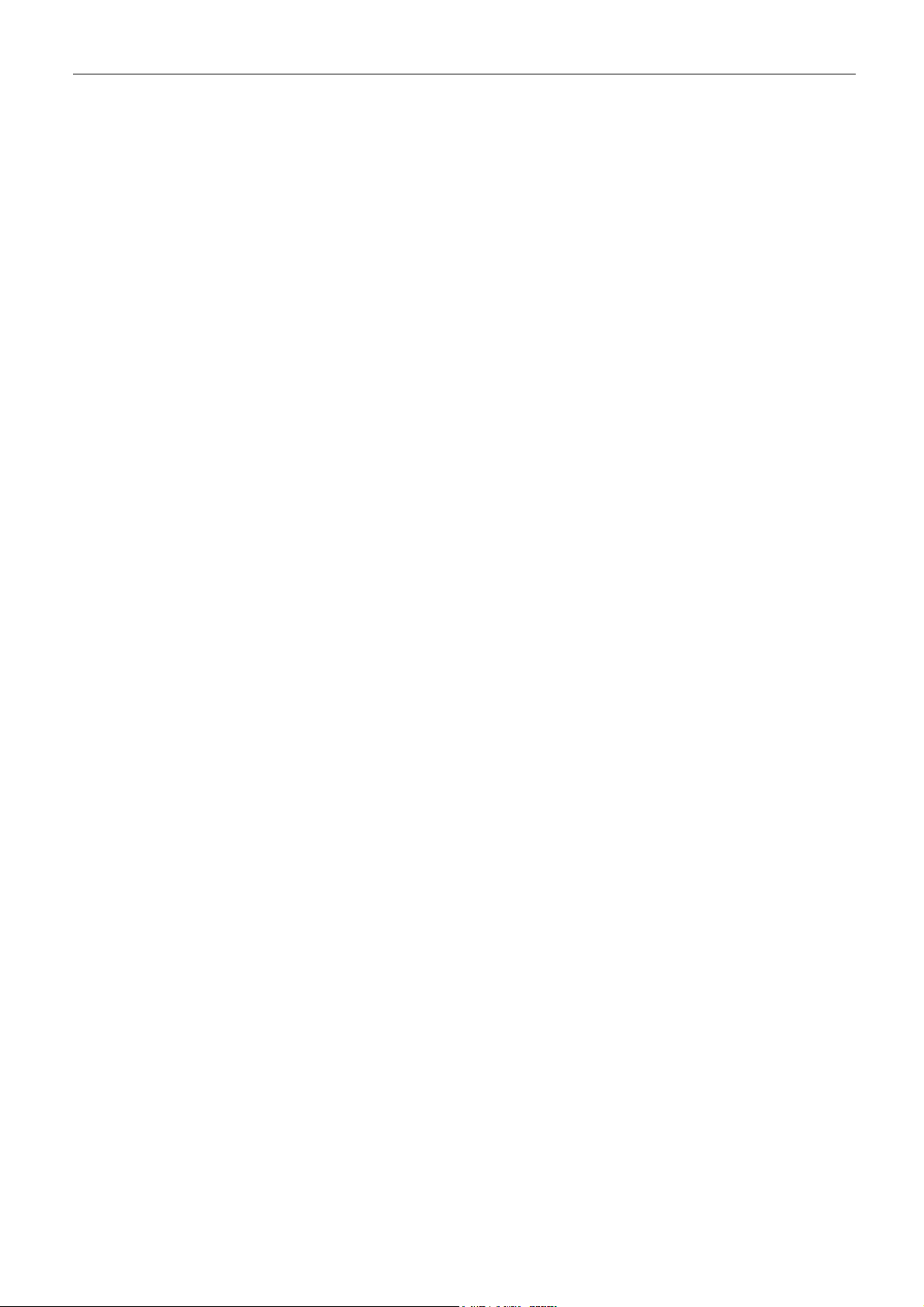
Σημαντικές οδηγίες για την ασφάλεια
1. Διαβάστε προσεκτικά όλες τις οδηγίες που ακολουθούν και φυλάξτε το παρόν εγχειρίδιο για μελλοντική
αναφορά.
2. Αποσυνδέετε την οθόνη από την πρίζα πριν την καθαρίσετε. Μη χρησιμοποιείτε υγρά καθαριστικά ή σε
μορφή σπρέι για να καθαρίσετε την επιφάνεια της οθόνης LCD. Χρησιμοποιήστε ένα νωπό πανί για τον
καθαρισμό.
3. Μην πιέζετε την
Μπορεί να προκληθεί βλάβη στο κύκλωμα ή στις ενώσεις υγρών κρυστάλλων στο εσωτερικό της
οθόνης.
4. Μην εκθέτετε τη συσκευή σε νερό, βροχή ή υγρασία.
5. Μην τοποθετείτε το προϊόν πάνω σε ασταθές αμαξίδιο, στήριγμα ή τραπέζι, ράφια κλπ.
και να προκληθεί σοβαρή βλάβη.
6. Μη φράσσετε ή καλύπτετε τα ανοίγματα εξαερισμού με οποιοδήποτε ύφασμα ή θήκη. Μην τοποθετείτε
τη συσκευή κοντά σε καλοριφέρ ή ηλεκτρική θερμαντική συσκευή ή μέσα σε ένα κλειστό χώρο, όπως
βιβλιοθήκη, χωρίς επαρκή εξαερισμό.
7. Μην τοποθετείτε τίποτα πάνω στο καλώδιο τροφοδοσίας. Μην
σημείο όπου μπορεί τα άτομα να πατήσουν πάνω του και να πάθει βλάβη.
8. Μην εισάγετε ποτέ οποιοδήποτε αντικείμενο μέσω στις σχισμές του περιβλήματος γιατί μπορεί να
αγγίξει σημεία με επικίνδυνη υψηλή τάση ή να προκαλέσει βραχυκύκλωμα και να έχει ως αποτέλεσμα
την πρόκληση πυρκαγιάς ή
9. Ακολουθήστε την προτεινόμενη ανάλυση για την οθόνη για να αποφασίσετε τη ρύθμιση της ανάλυσης
στον υπολογιστή για βέλτιστη εικόνα.
10. Να αποφεύγετε την εμφάνιση της ίδιας εικόνας πάνω στην οθόνη για μεγάλο χρονικό διάστημα. Σε
αντίθετη περίπτωση μπορεί να προκληθεί
της οθόνης και κακή ποιότητα εικόνας.
11. Αποσυνδέετε την οθόνη από την πρίζα όταν δεν πρόκειται να τη χρησιμοποιήσετε για μεγάλο χρονικό
διάστημα για να επεκτείνετε τη διάρκεια ζωής της.
12. Μην επιχειρήσετε να επισκευάσετε αυτή την οθόνη εσείς ο ίδιος καθώς το άνοιγμα
καλυμμάτων μπορεί να σας εκθέσει σε επικίνδυνες τάσεις ή άλλους κινδύνους. Παραπέμψτε όλες τις
επισκευές σε αρμόδιο προσωπικό επισκευών.
13. Αποσυνδέστε την οθόνη και μεταφέρετέ την στο εξουσιοδοτημένο κέντρο επισκευών του κατασκευαστή
στις ακόλουθες περιπτώσεις:
α. Εάν το καλώδιο τροφοδοσίας ή το φις έχει υποστεί βλάβη ή
β. Εάν έχει χυθεί υγρό μέσα στην οθόνη.
γ. Εάν η οθόνη έχει εκτεθεί σε βροχή ή νερό.
δ. Αν η οθόνη έχει υποστεί πτώση ή το περίβλημά της έχει πάθει βλάβη.
ε. Όταν η οθόνη εμφανίζει εμφανή αλλαγή στην απόδοση και χρειάζεται επισκευή.
επιφάνεια της οθόνης LCD με τα χέρια σας ή με οποιοδήποτε σκληρό αντικείμενο.
Μπορεί να πέσει
τοποθετείτε το καλώδιο τροφοδοσίας σε
ηλεκτροπληξίας. Μη ρίχνετε ποτέ κανενός είδους υγρό πάνω στην οθόνη.
φθορά στις ενώσεις των υγρών κρυστάλλων στο εσωτερικό
ή η αφαίρεση των
φθορά.
1
Page 4
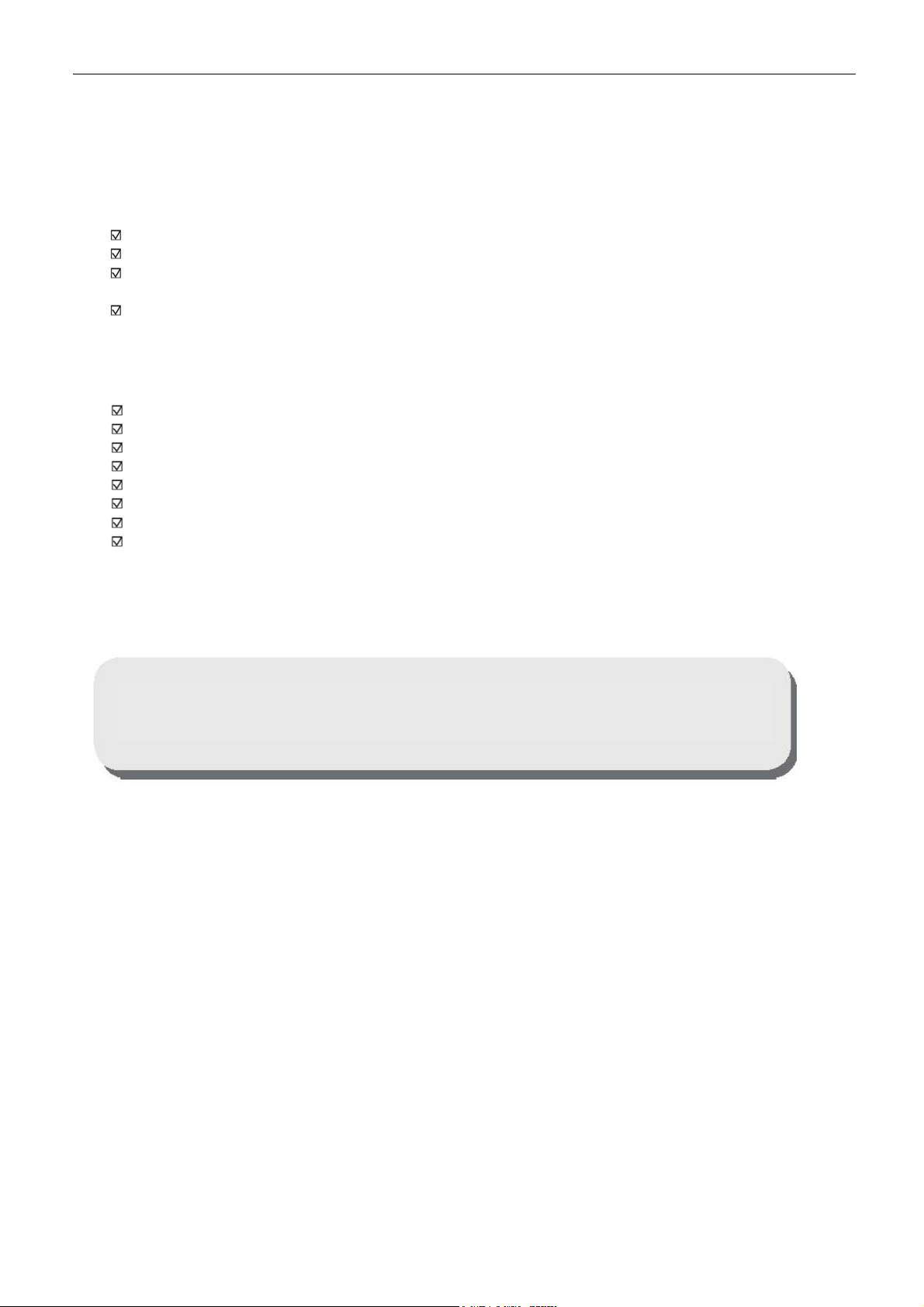
Κεφάλαιο I. Εισαγωγή
1.1 Χαρακτηριστικά
Ρύθμιση του μενού επί της οθόνης (OSD) σε πολλές γλώσσες
Συμβατότητα με IBM VGA, extended VGA, VESA VGA, SVGA, XGA, και SXGA
Μεγάλο εύρος τάσεων (AC 100-240V 50/60Hz ) που επιτρέπει την απευθείας χρήση χωρίς καμία
ρύθμιση.
Πρότυπο VESA DDC1/ 2B για τοποθέτηση και άμεση λειτουργία (plug-and-play). Συμβατότητα με τα
λειτουργικά συστήματα Windows 9x / 2000 / xp / Vista.
1.2 Λίστα ελέγχου περιεχομένων συσκευασίας
Βεβαιωθείτε ότι τα ακόλουθα στοιχεία περιέχονται στη συσκευασία της οθόνης LCD.
Η οθόνη (και το κεντρικό πόδι)
Κάτω στήριγμα
Καλώδιο τροφοδοσίας
Καλώδιο σήματος
Εγχειρίδιο χρήστη
Εγχειρίδιο γρήγορης εγκατάστασης
Εγγύηση
Καλώδιο ήχου (επιλεγμένα μοντέλα)
Αν απουσιάζει οποιοδήποτε από αυτά τα στοιχεία, επικοινωνήστε με τον αντιπρόσωπο για τεχνική
υποστήριξη και εξυπηρέτηση.
Σημείωση: Φυλάξτε την αρχική συσκευασία και όλα τα υλικά της συσκευασίας για
περίπτωση μελλοντικής μεταφοράς της οθόνης.
2
Page 5
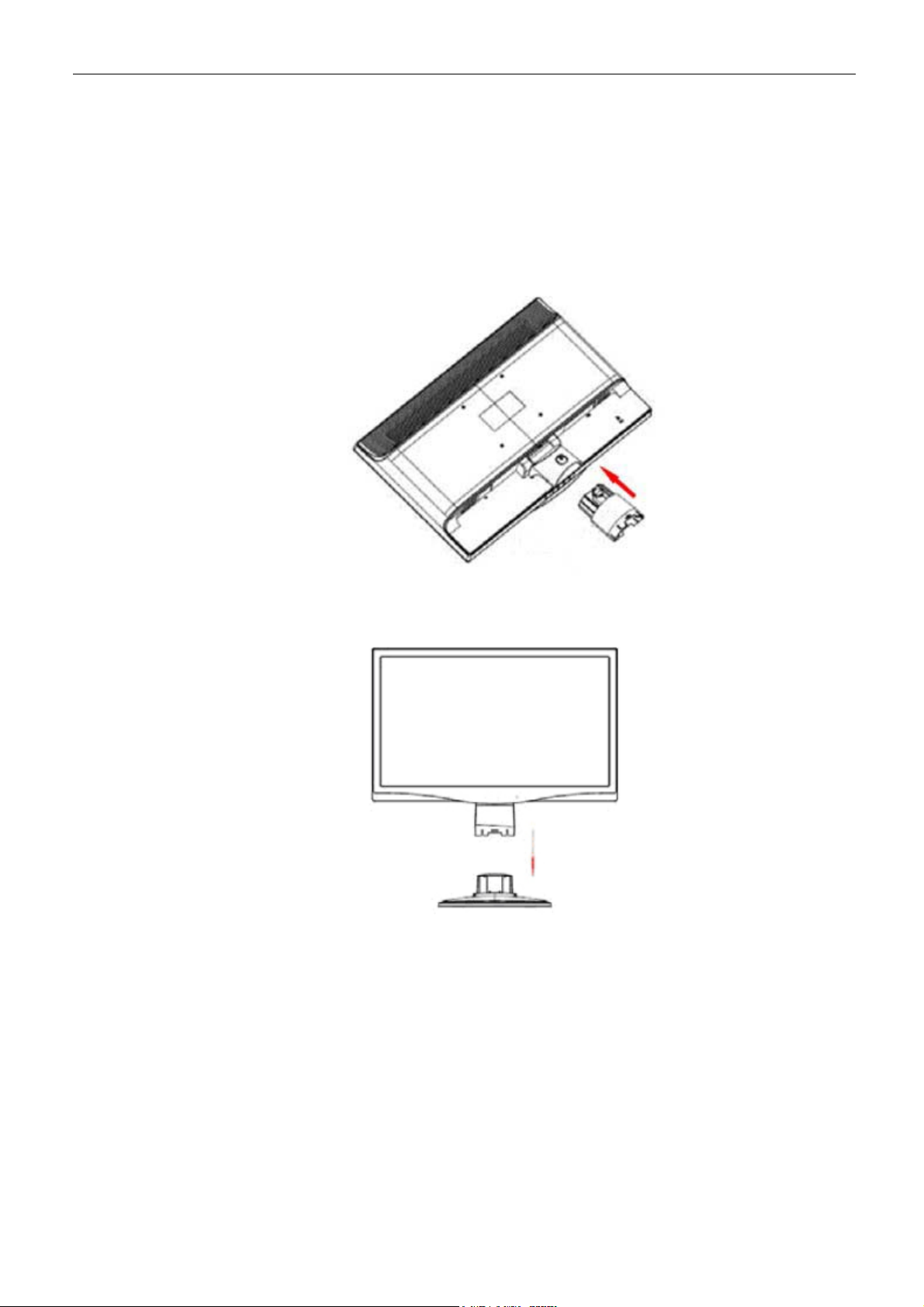
Κεφάλαιο ΙΙ. Εγκατάσταση
2.1 Εγκατάσταση του κεντρικού ποδιού
Ακολουθήστε τα βήματα που απεικονίζονται παρακάτω για να εγκαταστήσετε το κεντρικό πόδι.
Βήμα 1
Βήμα 2
3
Page 6
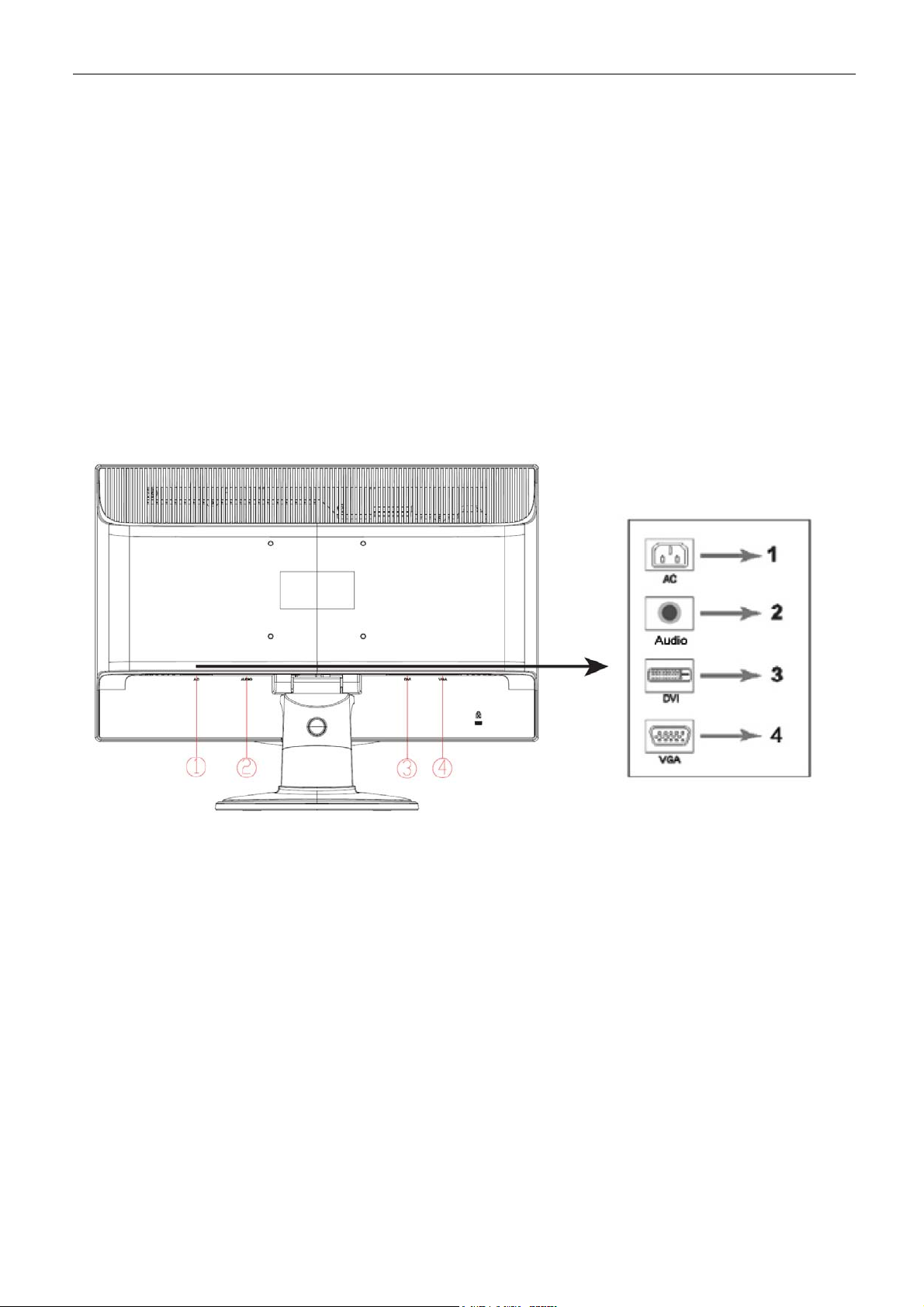
2.2 Σύνδεση της οθόνης στον υπολογιστή
1. Απενεργοποιήστε τον υπολογιστή και αποσυνδέστε τον από την πρίζα.
2. Συνδέστε το άκρο 15 ή 24 ακίδων του καλωδίου σήματος στη θύρα VGA ή DVI της οθόνης και το βύσμα
VGA ή DVI OUT στην πίσω πλευρά του υπολογιστή. Ασφαλίστε τις βίδες και στα δύο άκρα του
καλωδίου σήματος.
3. Συνδέστε τα καλώδια τροφοδοσίας του υπολογιστή και της
4. Ενεργοποιήστε την οθόνη και τον υπολογιστή. Αν στην οθόνη εμφανιστεί μια εικόνα, η εγκατάσταση έχει
πραγματοποιηθεί με επιτυχία. Αν στην οθόνη δεν εμφανίζεται καμία εικόνα, ελέγξτε όλες τις συνδέσεις.
Προφυλάξεις: 1. Για την εγκατάσταση, ολοκληρώστε τη σύνδεση του καλωδίου σήματος πριν συνδέσετε το
καλώδιο τροφοδοσίας στην
οθόνη.
2. Κατά τη διάρκεια της εγκατάστασης, στηρίζετε το μπροστινό πλαίσιο με το χέρι σας στο
κέντρο βάρους του για να αποφύγετε την πτώση και πρόκληση βλάβης της οθόνης.
ηλεκτρική πρίζα για να αποφύγετε την πρόκληση βλάβης στην
οθόνης στην κοντινότερη ηλεκτρική πρίζα.
Επισκόπηση των θυρών της οθόνης:
1. Είσοδος τροφοδοσίας ρεύματος AC
2. Είσοδος ηχητικού σήματος (επιλεγμένα μοντέλα)
3. Είσοδος σήματος DVI
4. Είσοδος σήματος VGA
Σύνδεση του καλωδίου ήχου (Επιλεγμένα μοντέλα)
Συνδέστε τα ενσωματωμένα ηχεία της οθόνης στον υπολογιστή και στον ακροδέκτη ήχου στην πίσω πλευρά
της οθόνης χρησιμοποιώντας το καλώδιο ήχου (παρέχεται με επιλεγμένα μοντέλα).
4
Page 7
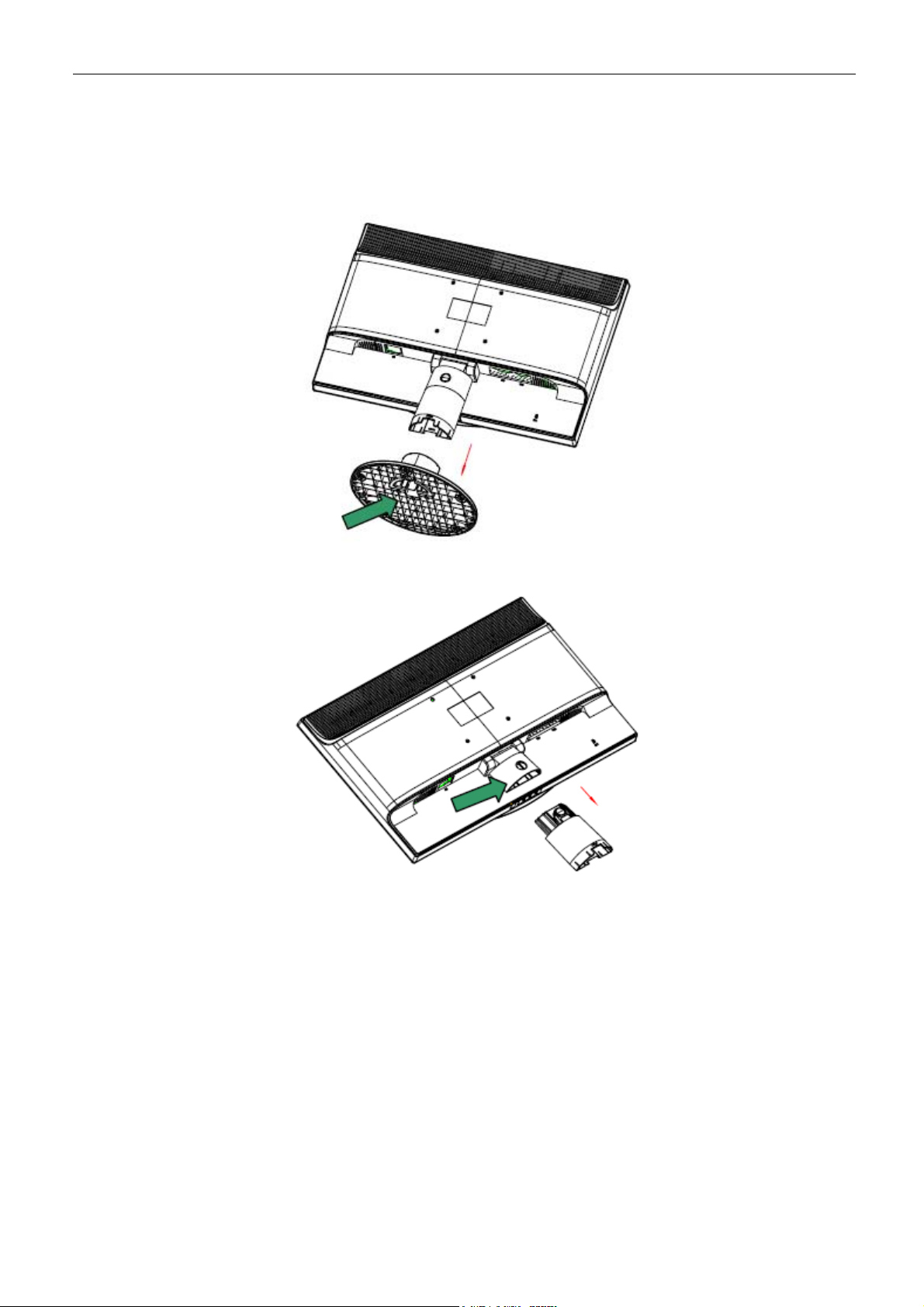
2.3 Αφαίρεση του κεντρικού ποδιού
1. Πατήστε το κουμπί συγκράτησης στο κεντρικό πόδι και αφαιρέστε το από το στήριγμα.
2. Πατήστε το κουμπί συγκράτησης στο στήριγμα και αφαιρέστε το κεντρικό πόδι από την οθόνη LCD.
Σημείωση: Η οθόνη αυτή χρησιμοποιεί υποδοχές εγκατάστασης 100 mm x 100 mm συμβατές με VESA.
5
Page 8

Κεφάλαιο ΙΙΙ. Επισκόπηση της οθόνης
Επισκόπηση των πλήκτρων χειρισμού πρόσοψης.
1 Μενού Ανοίγει, επιλέγει ή κλείνει το μενού OSD.
2
οχήματος
3
Αυτόματη
4
OK
Ισχύς
5
+
Αλλάζει το επίπεδο έντασης ήχου.
Κάνει μετακίνηση προς τα πίσω μέσα από το μενού OSD και μειώνει τα επίπεδα
προσαρμογής.
Επιλέγει πηγή εισόδου βίντεο από τον υπολογιστή.
Κάνει μετακίνηση προς τα εμπρός μέσα από το μενού OSD και αυξάνει τα επίπεδα
προσαρμογής.
Προσαρμόζει αυτόματα την οθόνη στην ιδανική ρύθμιση όταν το OSD δεν είναι
ενεργό.
Εισάγει την καθορισμένη επιλογή.
Θέτει την οθόνη σε λειτουργία, σε κατάσταση αναμονής ή σε κατάσταση αδράνειας.
ΣΗΜΕΙΩΣΗ: Το κουμπί λειτουργίας βρίσκεται στο επάνω ή στο μπροστινό μέρος της
οθόνης ανάλογα με το μοντέλο.
6
Page 9
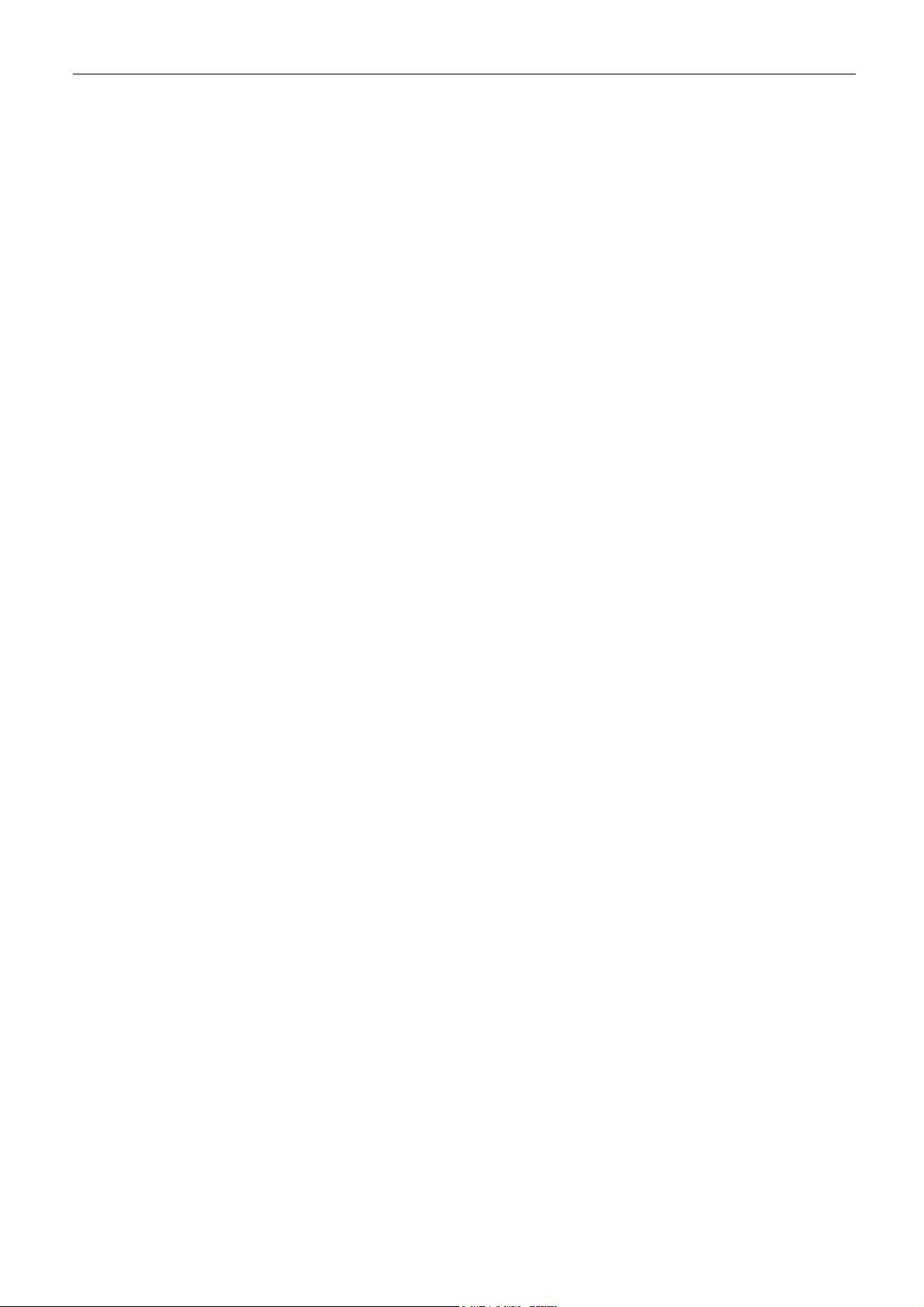
Κεφάλαιο ΙV Οδηγίες λειτουργίας
4.1 Διακόπτης λειτουργίας ON/OFF (ΕΝΕΡΓΟΠΟΙΗΣΗ/ΑΠΕΝΕΡΓΟΠΟΙΗΣΗ)
Πατήστε αυτό το κουμπί για ενεργοποίηση/απενεργοποίηση της οθόνης. Σημείωση: Ο διακόπτης
ON/OFF δεν αποσυνδέει την οθόνη από την τάση του ηλεκτρικού ρεύματος. Για να αποσυνδέσετε
τελείως την οθόνη από την τάση του ρεύματος αφαιρέστε το φις από την πρίζα.
4.2 Ένδειξη λειτουργίας
Αυτή η λυχνία ένδειξης ανάβει με μπλε χρώμα όταν η οθόνη λειτουργεί κανονικά. Αν η οθόνη λειτουργεί
στην κατάσταση εξοικονόμησης ενέργειας, η ένδειξη αυτή γίνεται πορτοκαλί. Όταν η οθόνη είναι
απενεργοποιημένη, η ένδειξη αυτή δεν ανάβει.
4.3 Λειτουργίες μενού
Μπορείτε να αποκτήσετε πρόσβαση και να ρυθμίσετε όλες τις λειτουργίες της οθόνης που ακολουθούν από
το μενού επί της οθόνης (OSD).
1. Αν η οθόνη δεν είναι ενεργοποιημένη, πατήστε το κουμπί λειτουργίας (για να την ενεργοποιήσετε.
2. Πατήστε το κουμπί μενού (“Menu”) για να ενεργοποιήσετε το μενού OSD. Θα προβληθεί το βασικό μενού
OSD.
3. Για
4. Για να ρυθμίσετε την επιλογή σας, πατήστε το κουμπί “+” ή “-”.
5. Επιλέξτε “Αποθήκευση (Save)” και επιστρέψτε.
6. Πατήστε το κουμπί “Μενού (Menu)” για έξοδο από το μενού OSD.
να δείτε το βασικό μενού ή ένα υπομενού, πατήστε το κουμπί “+” στην πρόσοψη της οθόνης για
κύλιση στα μενού προς τα πάνω ή το κουμπί “-” για κύλιση προς τα κάτω. Στη συνέχεια πατήστε το
κουμπί "OK” για να επιλέξετε τη λειτουργία που επισημαίνεται. Όταν η μπάρα επισήμανσης κατεβαίνει
μέχρι το τέλος
ανεβαίνει μέχρι την κορυφή του μενού επιστρέφει ξανά στο τέλος του μενού.
Αν δεν θέλετε να αποθηκεύσετε τη ρύθμιση, επιλέξτε “Ακύρωση (Cancel)” από το υπομενού
(Exit)” από το βασικό μενού.
του μενού επιστρέφει ξανά στην κορυφή του μενού. Όταν η μπάρα επισήμανσης
ή “Έξοδος
7
Page 10

4.4 Οδηγίες για τη λειτουργία του μενού OSD
Εικονίδιο
Επιλογή βασικού
μενού
Aλλαγή της
εισόδου βίντεο
(μόνο σε μερικά
μοντέλα)
Φωτεινότητα
Αντίθεση
Επιλογή υπομενού Περιγραφή
Όταν η οθόνη συνδέεται σε δύο ενεργές και
έγκυρες πηγές βίντεο, είναι διαθέσιμη η
δυνατότητα εναλλαγής μεταξύ των πηγών βίντεο.
Η εναλλαγή μεταξύ των πηγών βίντεο μπορεί να
διαρκέσει αρκετά δευτερόλεπτα.
Για ρύθμιση του επιπέδου φωτεινότητας της
οθόνης.
Για ρύθμιση του επιπέδου αντίθεσης της οθόνης.
Έλεγχος εικόνας
Αυτόματη ρύθμιση Για αυτόματη ρύθμιση της εικόνας στην οθόνη
Οριζόντια θέση Για ρύθμιση της οριζόντιας θέσης της εικόνας
Κατακόρυφη θέση Για ρύθμιση της κατακόρυφης θέσης της εικόνας
Ρολόι Για ελαχιστοποίηση των ορατών κάθετων
Για ρύθμιση της εικόνας στην οθόνη. Μπορείτε να
ενεργοποιήσετε ή απενεργοποιήσετε τον
αισθητήρα φωτισμού χώρου (ισχύει μόνο σε
μερικά μοντέλα)
Φάση ρολογιού
(ισχύει μόνο για είσοδο VGA).
(ισχύει μόνο για είσοδο VGA).
(ισχύει μόνο για είσοδο VGA).
γραμμών ή λωρίδων στο φόντο της οθόνης.
Η ρύθμιση του ρολογιού θα αλλάξει την οριζόντια
εικόνα στην οθόνη (ισχύει μόνο για είσοδο VGA).
Για ρύθμιση της φάσης ρολογιού της οθόνης.
Η ρύθμιση αυτή αφαιρεί όλο τον οριζόντιο θόρυβο
για την επίτευξη καθαρότερων πιο ρεαλιστικών
εικόνων και χαρακτήρων (ισχύει μόνο για είσοδο
VGA)
8
Page 11

Χρώμα Για επιλογή του χρώματος της οθόνης. Η
εργοστασιακά προεπιλεγμένη ρύθμιση είναι “6500
K” ή “Προσαρμοσμένο χρώμα (Custom color)”,
ανάλογα με το μοντέλο της οθόνης σας.
Προσαρμοσμένο
Χρώμα
Για επιλογή και ρύθμιση του δικού σας εύρους
χρώματος:
R – για καθορισμό του επιπέδου του κόκκινου
G – για καθορισμό του επιπέδου του πράσινου
Β – για καθορισμό του επιπέδου του μπλε
sRGB Για τη ρύθμιση των χρωμάτων της οθόνης ώστε να
είναι συμβατά με τα πρότυπα των χρωμάτων που
χρησιμοποιούνται στη βιομηχανία τεχνολογίας
εικόνας.
Γλώσσες
Για επιλογή της γλώσσας εμφάνισης του μενού
OSD. Η προεπιλεγμένη εργοστασιακή ρύθμιση
είναι η αγγλική.
Διαχείριση Για επιλογή της λειτουργίας διαχείρισης ενέργειας
της οθόνης σας.
Ένταση Για ρύθμιση του επιπέδου έντασης του ήχου.
Για ρύθμιση της θέσης του μενού OSD στην
οθόνη.
Οριζόντια θέση του μενού OSD – για ρύθμιση της
θέσης προβολής του μενού OSD στη δεξιά ή
αριστερή περιοχή της οθόνης. Η εργοστασιακά
προεπιλεγμένη τιμή είναι 50.
Κάθετη θέση μενού OSD – για ρύθμιση της θέσης
κάτω
Έλεγχος μενού επί
της οθόνης (OSD)
προβολής του μενού OSD στην πάνω ή
περιοχή της οθόνης. Η εργοστασιακά
προεπιλεγμένη τιμή είναι 50.
Διαφάνεια του μενού OSD – για ρύθμιση της
διαφάνειας ώστε να φαίνονται οι πληροφορίες
φόντου κάτω από το μενού OSD.
Χρόνος εμφάνισης του μενού επί της οθόνης
(OSD) – για καθορισμό του χρόνου εμφάνισης του
μενού στην οθόνη (σε δευτερόλεπτα) μετά το
τελευταίο πάτημα κουμπιού
. Η εργοστασιακά
προεπιλεγμένη ρύθμιση είναι 30 δευτερόλεπτα.
Εξοικονόμηση
ενέργειας
Για ενεργοποίηση της λειτουργίας εξοικονόμησης
ενέργειας.
Επιλέξτε “Ενεργοποίηση (On)” ή
“Απενεργοποίηση (Off)”
Η προεπιλεγμένη εργοστασιακή ρύθμιση είναι
“Ενεργοποίηση (On)”.
9
Page 12

Διαχείριση
(συνέχεια)
Εμφάνιση
κατάστασης
λειτουργίας
Κατάσταση οθόνης
Υποστήριξη
DDC/CI
Φωτεινή ένδειξη
ισχύος στον
μπροστινό πίνακα
Χρονoμέτρης
αδρανοποίησης
Όταν ανοίγετε το βασικό μενού οθόνης OSD θα
εμφανίζονται οι πληροφορίες ανάλυσης, ταχύτητας
ανανέωσης και συχνότητας. Επιλέξτε
“Ενεργοποίηση (On)” ή “Απενεργοποίηση (Off)”
ως την εργοστασιακά προεπιλεγμένη ρύθμιση
ανάλογα με το μοντέλο της οθόνης.
Η κατάσταση λειτουργίας της οθόνης θα
εμφανίζεται κάθε φορά που ενεργοποιείται η
οθόνη. Για να επιλέξετε τη θέση που θα
εμφανίζονται οι πληροφορίες κατάστασης:
Επάνω
Στη μέση
Κάτω
Απενεργ.
Η εργοστασιακά προεπιλεγμένη ρύθμιση είναι
“Επάνω (Top)” ή “Απενεργοποίηση (Off)”,
ανάλογα με το μοντέλο της οθόνης.
Επιτρέπει τον έλεγχο μερικών λειτουργιών του
μενού
και τη θερμοκρασία χρώματος από τον
υπολογιστή.
Η λειτουργία αυτή ρυθμίζεται στις τιμές
“Ενεργοποίηση (On)” ή “Απενεργοποίηση (Off)”. Η
προεπιλεγμένη εργοστασιακή ρύθμιση είναι
“Ενεργοποίηση (On)”.
Ανάβει/σβήνει τη λυχνία ένδειξης (LED) στο
κουμπί ενεργοποίησης. Αν η ρύθμιση για τη λυχνία
ένδειξης είναι “Απενεργοποίηση. (Off)”, θα
παραμένει σβηστή.
Είναι διαθέσιμες οι ακόλουθες ρυθμίσεις για το
χρονομέτρη στις επιλογές 6του μενού:
Ρύθμιση τρέχουσας ώρας - για ρύθμιση της
τρέχουσας ώρας σε ώρες και λεπτά.
Ρύθμιση ώρας αδρανοποίησης – για ρύθμιση της
ώρας που επιθυμείτε η οθόνη να τεθεί σε
κατάσταση αδρανοποίησης.
Ρύθμιση ώρας ενεργοποίησης – για ρύθμιση της
ώρας που επιθυμείτε η οθόνη να επιστρέψει σε
κατάσταση ενεργοποίησης.
Χρονομέτρης – Ορισμός της κατάστασης
“Ενεργοποίηση (On)’ ή “Απενεργοποίηση (Off)” για
το χρονομέτρη αδρανοποίησης. Η προεπιλεγμένη
ρύθμιση είναι “Απενεργοποίηση (Off)”.
Αδρανοποίηση τώρα – για άμεση ενεργοποίηση
της κατάστασης αδρανοποίησης της οθόνης.
OSD, όπως τη φωτεινότητα, την αντίθεση
10
Page 13

Προεπιλεγμένη
είσοδος βίντεο
Πληροφορίες
Όταν η οθόνη είναι συνδεδεμένη σε δύο
ενεργές και έγκυρες πηγές βίντεο, επιλέγει
μια από αυτές ως την προεπιλεγμένη πηγή
βίντεο.
Το προεπιλεγμένο σήμα εισόδου είναι DVI.
Η αλλαγή που πραγματοποιείτε θα
ενεργοποιηθεί μετά την επανεκκίνηση του
υπολογιστή.
Για επιλογή και εμφάνιση σημαντικών
πληροφοριών για την οθόνη σας.
Επαναφορά
εργοστασιακών
ρυθμίσεων
Θα επανέλθουν οι εργοστασιακά
προεπιλεγμένες ρυθμίσεις της οθόνης.
11
Page 14

Κεφάλαιο V Τεχνικές πληροφορίες
5.1 Εργοστασιακά προκαθορισμένες λειτουργίες εισαγωγής βίντεο
Μοντέλο Q2022a
Κριτήρια Ανάλυση Οριζόντια συχνότητα Κάθετη συχνότητα
1 640X480 @60 Hz 31,469 59,94
2 720X400 @70 Hz 31,469 70,087
3 800X600 @60 Hz 37,879 60,317
4 1024X768 @60 Hz 48,363 60,004
5 1280X720 @60 Hz 44,77 59,86
6 1280X1024 @ 60 Hz 63,98 60,02
7 1440X900 @60 Hz 55,94 59,89
8 1600X900 @60Hz 60 60
Σημείωση: Οι εργοστασιακά προκαθορισμένες λειτουργίες εισαγωγής βίντεο υπόκεινται σε αλλαγές χωρίς
προειδοποίηση.
12
Page 15
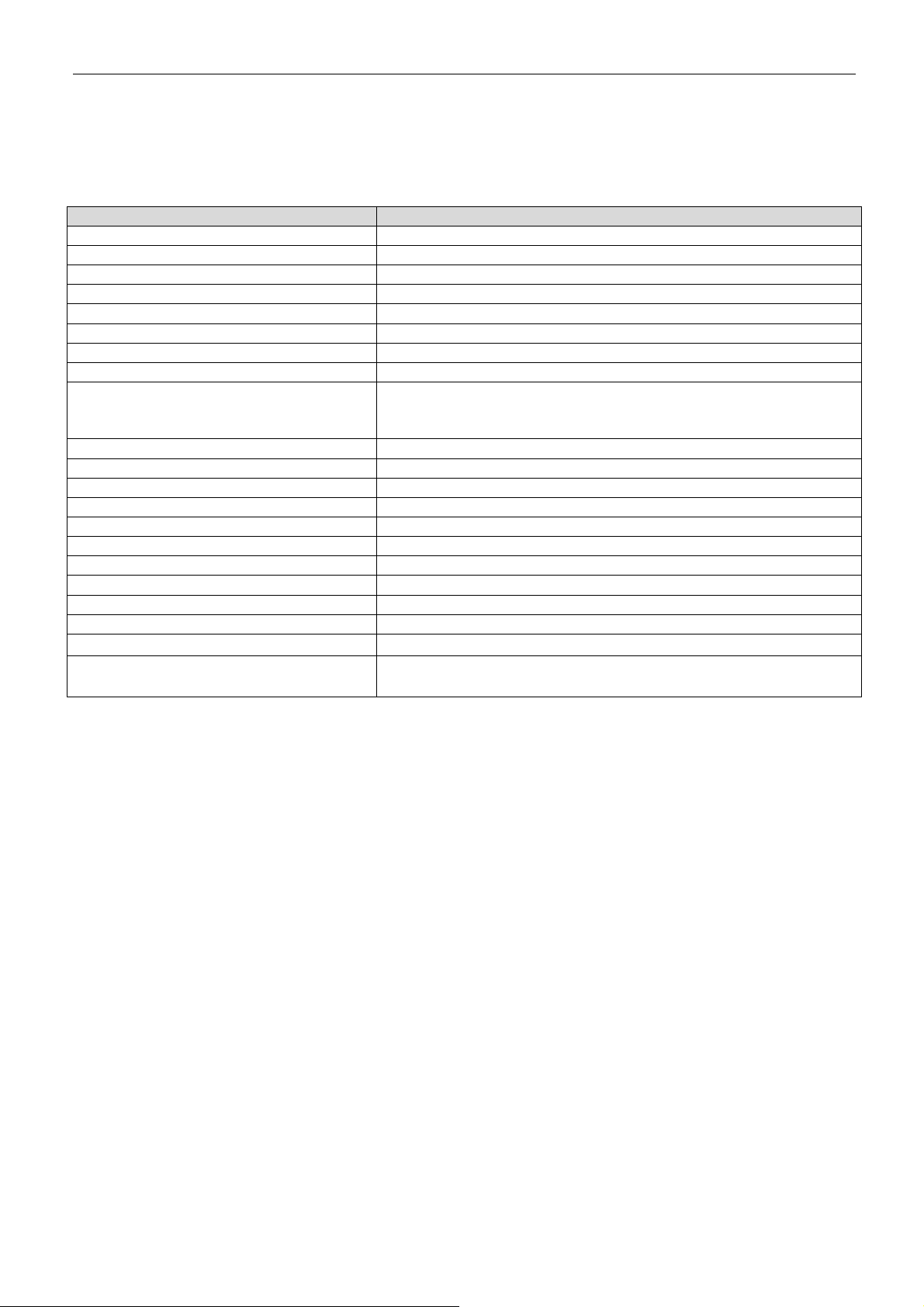
5.2 Προδιαγραφές προϊόντος
Μοντέλο Q2022a
Μέγεθος Οθόνη εύρους 20’’
Μέγ. ανάλυση 1600 x 900 @ 60 Hz
Συνιστώμενη ανάλυση 1600 x 900 @ 60 Hz
Οριζόντια συχνότητα 24-83 kHz
Κάθετη συχνότητα 50-76 Hz
Μέγεθος εικόνας προβολής 442,8x 249,08 mm
Μέγεθος γωνίας θέασης 170
Γωνία κλίσης -5º έως 15º
Συχνότητα εικονοστοιχείου (pixel) 170 MHz
Λειτουργίες μενού επί της οθόνης (OSD) Φωτεινότητα, Αντίθεση, Έλεγχος εικόνας, Γλώσσες, Χρώμα,
Διαχείριση, Πληροφορίες, Επαναφορά εργοστασιακών
ρυθμίσεων, Έξοδος, Έλεγχος μενού επί της οθόνης (OSD)
Καθαρό βάρος/ Μικτό βάρος 4,08 Κιλά
Πηγή τροφοδοσίας 100-240VAC,50/60Hz
Υψόμετρο (σε λειτουργική κατάσταση) 0 έως 3.048 μ.(0 έως 10.000 πόδια)
Υψόμετρο (σε κατάσταση αποθήκευσης) 0 έως 12.192 μ.(0 έως 40.000 πόδια)
Σήμα εισόδου DVI/VGA
Αντίθεση 1000 : 1
Φωτεινότητα 300 cd/m²
Χρόνος απόκρισης 5 ms
Χρώματα οθόνης 16,7 εκατ.
Ισχύς 35 W
Περιβάλλον λειτουργίας
Περιβάλλον αποθήκευσης
Θερμοκρασία: 5-35℃, Υγρασία: 20% ~ 80%
Θερμοκρασία: -20-60Ԩ, Υγρασία: 10% ~ 85%
13
Page 16

5.3 Ακροδέκτης καλωδίου σήματος
Aρ. ακίδας (ΡΙΝ) Όνομα σήματος
1 TMDS Δεδομένα 2-
2 TMDS Δεδομένα 2+
3 TMDS Δεδομένα 2/4 Γείωση
4 NC
5 NC
6 Ρολόι DDC
7 Δεδομένα DDC
8 NC
9 TMDS Δεδομένα 1-
10 TMDS Δεδομένα 1+
11 TMDS Δεδομένα 1/3 Γείωση
12 NC
13 NC
14 Τροφοδοσία ισχύος +5V
15 Καλώδιο δοκιμής
16 Δοκιμή εν θερμώ (hot-swap)
17 TMDS Δεδομένα 0-
18 TMDS Δεδομένα 0+
19 TMDS Δεδομένα 0/5 Γείωση
20 NC
21 NC
22 TMDS Γείωση ρολογιού
23 TMDS Ρολόι +
24 TMDS Ρολόι -
Διασύνδεση DVI
14
Page 17

Αρ. ακίδας (PIN) Σήμα
1 Κόκκινο σήμα
2 Πράσινο σήμα
3 Μπλε σήμα
4 Γείωση
5 Καλώδιο δοκιμής
6 Γείωση κόκκινου σήματος
7 Γείωση πράσινου σήματος
8 Γείωση μπλε σήματος
9 5 VDC
10 Κενό
11 Γείωση
12 SDA (για DDC)
13 Οριζόντιος συγχρονισμός
14 Κάθετος συγχρονισμός
15 SCL (για DDC)
Διασύνδεση VGA
5.4 Δοκιμή πίνακα
Το ποσοστό έγκυρων εικονοστοιχείων (pixel) σε κάθε οθόνη LCD φτάνει στο 99,99% ή υψηλότερα. Ωστόσο,
λιγότερο από το 0,01% των εικονοστοιχείων μπορεί να προκαλέσει σκοτεινά σημεία που εμφανίζονται στην
οθόνη.
15
Page 18

Α Οδηγίες για θέματα ασφάλειας και συντήρησης
Σημαντικές πληροφορίες ασφαλείας
Μαζί με την οθόνη συμπεριλαμβάνεται καλώδιο τροφοδοσίας. Αν χρησιμοποιήσετε ένα άλλο
καλώδιο, χρησιμοποιήστε μόνο πηγή τροφοδοσίας και φις σύνδεσης που είναι κατάλληλα για
αυτή την οθόνη. Για πληροφορίες σχετικά με το κατάλληλο καλώδιο τροφοδοσίας για χρήση με
αυτή την οθόνη, ανατρέξτε στην ενότητα «Σύνδεση του καλωδίου τροφοδοσίας» στο Εγκατάσταση
της οθόνης σας
ΠΡΟΕΙΔΟΠΟΙΗΣΗ! Για να μειώσετε τον κίνδυνο ηλεκτροπληξίας ή βλάβης στη συσκευή:
• Μην απενεργοποιείτε τη δυνατότητα γείωσης του καλωδίου.
• Το φις γείωσης είναι μια σημαντική λειτουργία ασφαλείας. Συνδέστε το καλώδιο τροφοδοσίας
σε μια γειωμένη πρίζα στην οποία η πρόσβαση θα είναι πάντα εύκολη.
• Αποσυνδέστε το προϊόν από την ηλεκτρική τροφοδοσία αποσυνδέοντας το καλώδιο
τροφοδοσίας από την πρίζα.
Για τη δική σας ασφάλεια, μην τοποθετείτε κανένα αντικείμενο πάνω στο καλώδιο τροφοδοσίας ή
στα καλώδια γενικά. Τακτοποιήστε τα έτσι ώστε να μην είναι δυνατό να περπατήσει ή να
μπερδευτεί κανείς πάνω τους. Μην τραβάτε κανενός είδους καλώδιο. Όταν θέλετε να
αποσυνδέσετε από την ηλεκτρική πρίζα, τραβήξτε το καλώδιο από το φις.
Για να μειώσετε τον κίνδυνο σοβαρού τραυματισμού, διαβάστε τον Οδηγό ασφάλειας και άνεσης.
Περιγράφει τη σωστή θέση εργασίας, εγκατάσταση, στάση του σώματος και εργασιακές
συνήθειες και συνήθειες υγιεινής για τους χρήστες υπολογιστών ενώ παρέχει σημαντικές
πληροφορίες ηλεκτρικής και μηχανολογικής ασφάλειας. Μπορείτε να βρείτε τον οδηγό στο
διαδίκτυο στη διεύθυνση http://www.hp.com/ergo ή/και στο CD τεκμηρίωσης, αν αυτό παρέχεται
με την οθόνη σας.
ΠΡΟΣΟΧΗ: Για την προστασία της οθόνης σας, καθώς και του υπολογιστή, συνδέστε όλα τα
καλώδια τροφοδοσίας για τον υπολογιστή και τις περιφερειακές του συσκευές (όπως οθόνη,
εκτυπωτή, σαρωτή) σε συσκευή προστασίας από διακυμάνσεις της τάσης όπως μπαλαντέζα ή
σύστημα αδιάλειπτης παροχής τροφοδοσίας (UPS). Δεν παρέχουν όλες οι μπαλαντέζες
προστασία από διακυμάνσεις της τάσης. Πρέπει να φέρει σήμανση ότι διαθέτει αυτή τη
δυνατότητα. Χρησιμοποιήστε μια μπαλαντέζα της οποίας ο κατασκευαστής προσφέρει Πολιτική
Αντικατάστασης λόγω Βλάβης ώστε να αντικαταστήσετε τη συσκευή σας σε περίπτωση που η
προστασία από διακυμάνσεις της τάσης αποτύχει.
Χρησιμοποιήστε ένα κατάλληλο και σωστού μεγέθους έπιπλο σχεδιασμένο για τη σωστή
υποστήριξη της οθόνης HP LCD.
ΠΡΟΕΙΔΟΠΟΙΗΣΗ! Οι οθόνες LCD που τοποθετούνται εσφαλμένα πάνω σε ντουλάπια,
βιβλιοθήκες, ράφια, έδρανα, ηχεία, κιβώτια ή αμαξίδια μπορεί να ανατραπούν και να
προκαλέσουν προσωπικό τραυματισμό.
Πρέπει να ληφθεί φροντίδα ώστε όλα τα καλώδια που συνδέονται στην οθόνη LCD να
δρομολογούνται με τέτοιο τρόπο ώστε να μην είναι δυνατό να τραβηχτούν, πατηθούν ή να
σκοντάψει κάποιος επάνω τους.
16
Page 19

Προφυλάξεις ασφαλείας
Να χρησιμοποιείτε ηλεκτρική τροφοδοσία και φις σύνδεσης συμβατά με αυτήν την
οθόνη, όπως υποδεικνύεται στην ετικέτα/πινακίδιο στην πίσω πλευρά της οθόνης.
Σιγουρευτείτε ότι η συνολική ονομαστική τιμή έντασης των προϊόντων που συνδέονται
στην πρίζα δεν υπερβαίνει την τρέχουσα ονομαστική τιμή έντασης της ηλεκτρικής
πρίζας και ότι η συνολική ονομαστική τιμή έντασης των προϊόντων που συνδέονται στο
καλώδιο σύνδεσης δεν υπερβαίνει την ονομαστική τιμή του καλωδίου τροφοδοσίας.
Συμβουλευτείτε την ετικέτα ισχύος για να προσδιορίσετε την ονομαστική τιμή έντασης
(σε Amps ή A) για κάθε συσκευή.
Εγκαταστήστε την οθόνη κοντά σε μια ηλεκτρική πρίζα στην οποία έχετε εύκολη
πρόσβαση. Αποσυνδέετε την οθόνη κρατώντας γερά το φις και τραβώντας το από την
πρίζα. Μην αποσυνδέετε ποτέ την οθόνη τραβώντας το καλώδιο.
Μην αφήνετε τίποτα να παραμένει πάνω στο καλώδιο τροφοδοσίας. Μην πατάτε πάνω
στο καλώδιο.
17
Page 20

Οδηγίες συντήρησης
Για να βελτιώσετε την απόδοση και να επεκτείνετε τη διάρκεια ζωής της οθόνης:
Μην ανοίγετε το περίβλημα της οθόνης ή μην προσπαθήσετε να επισκευάσετε μόνος σας
το προϊόν. Πραγματοποιείτε μόνο τις ρυθμίσεις που αναφέρονται στις οδηγίες χρήσης. Αν η
οθόνη δεν λειτουργεί κανονικά ή έχει υποστεί πτώση ή βλάβη, επικοινωνήστε με έναν
εξουσιοδοτημένο αντιπρόσωπο της ΗΡ, μεταπωλητή ή εταιρία παροχής σέρβις.
Να χρησιμοποιείτε μόνο ηλεκτρική τροφοδοσία και καλώδια σύνδεσης κατάλληλα για
χρήση με αυτήν την οθόνη, όπως υποδεικνύεται στην ετικέτα/πινακίδιο στην πίσω πλευρά
της οθόνης.
Σιγουρευτείτε ότι η συνολική ονομαστική τιμή έντασης των προϊόντων που συνδέονται στην
πρίζα δεν υπερβαίνει την τρέχουσα ονομαστική τιμή έντασης της ηλεκτρικής πρίζας και η
συνολική ονομαστική τιμή έντασης των προϊόντων που συνδέονται στο καλώδιο δεν
υπερβαίνει την ονομαστική τιμή του καλωδίου τροφοδοσίας. Συμβουλευτείτε την ετικέτα
ισχύος για να προσδιορίσετε την ονομαστική τιμή έντασης (σε AMPS ή A) για κάθε
συσκευή.
Εγκαταστήστε την οθόνη κοντά σε ηλεκτρική πρίζα στην οποία έχετε εύκολη πρόσβαση.
Αποσυνδέστε την οθόνη κρατώντας γερά το φις και τραβώντας το από την πρίζα. Μην
αποσυνδέετε ποτέ την οθόνη τραβώντας από το καλώδιο.
Απενεργοποιείτε την οθόνη, όταν δεν τη χρησιμοποιείτε. Μπορείτε να αυξήσετε σημαντικά
την προσδόκιμη διάρκεια ζωής της οθόνης χρησιμοποιώντας ένα πρόγραμμα προστασίας
οθόνης και απενεργοποιώντας την οθόνη όταν δεν την χρησιμοποιείτε.
Τα ανοίγματα στο περίβλημα της οθόνης παρέχονται για εξαερισμό. Τα ανοίγματα αυτά δεν
πρέπει να φράσσονται ή να καλύπτονται. Μην ωθείτε ποτέ αντικείμενα κανενός είδους στις
υποδοχές του περιβλήματος ή σε άλλα ανοίγματα.
Μην ρίχνετε κάτω την οθόνη ή μην την τοποθετείτε πάνω σε ασταθή επιφάνεια.
Μην αφήνετε τίποτα να παραμένει πάνω στο καλώδιο τροφοδοσίας. Μην πατάτε πάνω στο
καλώδιο.
Η οθόνη πρέπει να βρίσκεται σε περιοχή με καλό εξαερισμό, μακριά από υπερβολικό
φωτισμό, θερμότητα ή υγρασία.
Όταν αφαιρείτε τη βάση της οθόνης, πρέπει να τοποθετείτε την οθόνη με την πρόσοψη
προς τα κάτω πάνω σε μια απαλή επιφάνεια για να την προστατεύσετε από αμυχές, ζημιές
στην επιφάνεια ή σπάσιμο.
Καθαρισμός της οθόνης
1. Απενεργοποιήστε την οθόνη και τον υπολογιστή.
2. Αποσυνδέστε την οθόνη από την ηλεκτρική πρίζα στον τοίχο.
3. Καθαρίστε τα πλαστικά μέρη της οθόνης με ένα απαλό πανί με λίγη υγρασία.
4. Καθαρίστε την επιφάνεια της οθόνης με ένα αντιστατικό καθαριστικό για οθόνες.
ΠΡΟΣΟΧΗ: Μη χρησιμοποιείτε βενζίνη, διαλυτικά, αμμωνία ή άλλες πτητικές ουσίες για να
καθαρίσετε την οθόνη ή την επιφάνεια της. Αυτές οι χημικές ουσίες μπορεί να προκαλέσουν ζημιά
στην επιφάνεια της οθόνης καθώς και στην οθόνη.
Μεταφορά της οθόνης
Φυλάξτε την αρχική συσκευασία της οθόνης. Μπορεί να την χρησιμοποιήσετε αργότερα αν
μεταφέρετε ή αποστείλετε την οθόνη.
18
Page 21

Α
B Ρυθμιστικές Γνωστοποιήσεις Οργανισμών
Γνωστοποίηση Κανονισμών της Ευρωπαϊκής Ένωσης
Αυτό το προϊόν συμμορφώνεται με τις ακόλουθες Οδηγίες της ΕΕ:
Οδηγία περί χαμηλής τάσης 2006/95/EΚ
Οδηγία περί ηλεκτρομαγνητικής συμβατότητας (ΕΜC) 2004/108/EΚ
Οδηγία οικολογικού σχεδιασμού 2009/125/EC όπου αυτή ισχύει
Η συμβατότητα CE αυτού του προϊόντος ισχύει μόνο αν η ηλεκτρική τροφοδοσία
πραγματοποιείται με το σωστό μετασχηματιστή AC που φέρει σήμανση CE που παρέχεται
από την HP.
Η συμβατότητα με αυτές τις οδηγίες υποδηλώνει συμβατότητα με τα ισχύοντα εναρμονισμένα
ευρωπαϊκά πρότυπα (ευρωπαϊκά πρότυπα) τα οποία αναφέρονται στη Δήλωση Συμβατότητας ΕΕ
που δημοσιεύει η Hewlett-Packard για αυτό το προϊόν ή την οικογένεια προϊόντων.
Αυτή η συμβατότητα υποδεικνύεται από την ακόλουθη σήμανση συμβατότητας που φέρει το
προϊόν:
υτή η σήμανση ισχύει για προϊόντα
εκτός από τα τηλεπικοινωνιακά
προϊόντα και για εναρμονισμένα
τηλεπικοινωνιακά προϊόντα στην ΕΕ
(π.χ. Bluetooth)
Αυτή η σήμανση ισχύει για μη εναρμονισμένα
τηλεπικοινωνιακά προϊόντα στην ΕΕ.
*Αριθμός διακοινωμένου οργανισμού (χρησιμοποιείται
μόνο αν εφαρμόζεται – ανατρέξτε στην ετικέτα του
προϊόντος)
19
Page 22

Η επίσημη δήλωση συμβατότητας ΕΕ CE για αυτό το προϊόν διατίθεται στη διεύθυνση
http://www.hp.eu/certificates.
Το σημείο επαφής για κανονιστικά θέματα είναι: Hewlett-Packard GmbH,HQ-TRE,Herrenberger
Strasse 140,71034 Boeblingen,Germany.
Ο οδηγός εγκατάστασης που παρέχεται με το προϊόν παρέχει πληροφορίες για τη διαμόρφωσή
του.
Απαιτήσεις σετ καλωδίου τροφοδοσίας
Η ηλεκτρική τροφοδοσία της οθόνης παρέχεται με αυτόματη εναλλαγή γραμμής (ALS). Η
δυνατότητα αυτή επιτρέπει στην οθόνη να λειτουργεί με τάσεις εισόδου 100–120V ή 200–240V.
Το σετ καλωδίου τροφοδοσίας (εύκαμπτο καλώδιο ή φις) που παρέχεται με την οθόνη είναι
συμβατό με τις απαιτήσεις χρήσης στη χώρα αγοράς του προϊόντος.
Αν πρέπει να αποκτήσετε καλώδιο τροφοδοσίας για μια διαφορετική χώρα, πρέπει να αγοράσετε
ένα καλώδιο που είναι εγκεκριμένο για χρήση σε αυτή τη χώρα.
Οι ονομαστικές τιμές του καλωδίου τροφοδοσίας πρέπει να ταιριάζουν με αυτές του προϊόντος και
με την τάση και ένταση που σημειώνονται στο πινακίδιο ηλεκτρολογικών ονομαστικών τιμών. Η
τάση και ένταση του καλωδίου πρέπει να είναι μεγαλύτερες από την ονομαστική τάση και ένταση
που σημειώνονται πάνω στο προϊόν. Επίσης, η διατομή του καλωδίου πρέπει να είναι
τουλάχιστον 0,75 mm² ή 18 AWG, και το μήκος του καλωδίου πρέπει να είναι μεταξύ 1,8 μ. και 3,6 μ.
Αν έχετε ερωτήσεις σχετικά με τον τύπο καλωδίου που πρέπει να χρησιμοποιήσετε, επικοινωνήστε
με ένα εξουσιοδοτημένο κέντρο σέρβις της ΗΡ.
Πρέπει να δρομολογείτε το καλώδιο έτσι ώστε να μην εκτίθεται και να μην είναι δυνατό να
περπατήσει κανείς πάνω του ή να πάθει βλάβη από αντικείμενα που μπορεί να πέσουν πάνω του.
Πρέπει να δοθεί ιδιαίτερη προσοχή στο φις, την ηλεκτρική πρίζα και το σημείο από το οποίο το
καλώδιο εξέρχεται από το προϊόν.
20
Page 23

Πρόγραμμα ανακύκλωσης της HP
Η HP ενθαρρύνει τους πελάτες της να ανακυκλώνουν τα χρησιμοποιημένα ηλεκτρονικά υλικά, τα
αυθεντικά φυσίγγια μελανιών εκτυπωτών HP και τις επαναφορτιζόμενες μπαταρίες. Για
περισσότερες πληροφορίες σχετικά με τα προγράμματα ανακύκλωσης, επισκεφτείτε τη διεύθυνση
http://www.hp.com/ recycle.
Απόθεση απορριμμάτων συσκευών οικιακής χρήσης στην Ευρωπαϊκή Ένωση.
Το σύμβολο αυτό πάνω στο προϊόν ή στη συσκευασία υποδεικνύει ότι η συσκευή αυτή δεν πρέπει
να περισυλλεχθεί μαζί με τα οικιακά απορρίμματα. Αντί γι’ αυτό, είναι ευθύνη σας να απορρίψετε
την άχρηστη συσκευή σας αποθέτοντάς την σε καθορισμένο σημείο αποκομιδής για ανακύκλωση
άχρηστων ηλεκτρικών και ηλεκτρονικών συσκευών. Η ξεχωριστή αποκομιδή και ανακύκλωση των
άχρηστων συσκευών σας κατά την απόρριψη θα βοηθήσει στη διατήρηση των φυσικών πόρων
και θα διασφαλίσει ότι το υλικό θα ανακυκλωθεί με τέτοιο τρόπο ώστε να προστατεύεται η
ανθρώπινη υγεία και το περιβάλλον. Για περισσότερες πληροφορίες σχετικά με τα σημεία
απόθεσης του άχρηστου εξοπλισμού για ανακύκλωση, επικοινωνήστε με τις κατάλληλες τοπικές
αρχές, την υπηρεσία αποκομιδής απορριμμάτων της περιοχής σας ή το κατάστημα από το οποίο
τον προμηθευτήκατε .
21
Page 24

Κανονισμός ΕΕΕ της Τουρκ ία ς
Σε συμφωνία με τον Κανονισμό EEE
EEE Yφnetmeliπine Uygundur
22
Page 25

Γ Αντιμετώπιση προβλημάτων
Επίλυση κοινών προβλημάτων
Στον πίνακα που ακολουθεί εμφανίζονται συνήθη προβλήματα, η πιθανή αιτία τους και οι λύσεις
που συνιστώνται:
Πρόβλημα Λύση
Η λυχνία (LED)
τροφοδοσίας δεν
ανάβει
Η οθόνη είναι κενή.
Η εικόνα εμφανίζεται
θολή, ασαφής ή πολύ
σκοτεινή.
Η εικόνα δεν είναι
κεντραρισμένη.
Στην οθόνη εμφανίζεται
διαγεγραμμένο
καλώδιο εικόνας.
Εμφανίζεται στην
οθόνη ένδειξη ότι το
σήμα εισόδου είναι
εκτός εύρους.
Η εικόνα είναι θαμπή
και εμφανίζονται σκιές
και
«εικόνες-φαντάσματα».
Δεν είναι δυνατή η
ρύθμιση της οθόνης
στην βέλτιστη ανάλυση.
Η οθόνη εμφανίζεται
μαύρη ή η εικόνα έχει
χαμηλότερη ανάλυση
όταν το περιεχόμενο
είναι υψηλής ευκρίνειας
(HD).
Σιγουρευτείτε ότι έχετε ανοίξει το διακόπτη τροφοδοσίας και ότι το καλώδιο
τροφοδοσίας είναι συνδεδεμένο σε μια γειωμένη πρίζα και στην οθόνη.
Συνδέστε το καλώδιο τροφοδοσίας. Ανοίξτε το διακόπτη τροφοδοσίας.
Συνδέστε σωστά το καλώδιο σήματος εικόνας. Ανατρέξτε στο «Σύνδεση της
οθόνης στον υπολογιστή» για περισσότερες πληροφορίες.
Πατήστε ένα πλήκτρο στο πληκτρολόγιο ή μετακινήστε το ποντίκι για να
απενεργοποιήσετε τη λειτουργία αδρανοποίησης της οθόνης.
Πατήστε το κουμπί OK στην οθόνη. Αν η εικόνα δεν διορθωθεί, πιέστε το κουμπί
Μενού για να ανοίξετε το μενού επί της οθόνης και ρυθμίστε τη φωτεινότητα και
την αντίθεση.
Πατήστε το κουμπί Mενού για πρόσβαση στο μενού επί της οθόνης. Επιλέξτε
Image Control (Έλεγχος εικόνας) και στη συνέχεια επιλέξτε Horizontal
Position (Οριζόντια θέση) ή Vertical Position (Κάθετη θέση) για να ρυθμίσετε
τη θέση της εικόνας.
Συνδέστε το καλώδιο σήματος VGA ή DVI-D της οθόνης στον ακροδέκτη VGA ή
DVI-D του υπολογιστή. Σιγουρευτείτε ότι ο υπολογιστής είναι απενεργοποιημένος
όταν συνδέετε το καλώδιο σήματος εικόνας.
Επανεκκινήστε τον υπολογιστή και εισαχθείτε στην Κατάσταση ασφαλούς
λειτουργίας (Safe Mode). Αλλάξτε τις ρυθμίσεις σε μια υποστηριζόμενη τιμή (δείτε
τον πίνακα «Εργοστασιακά προκαθορισμένες λειτουργίες εισαγωγής βίντεο» στις
Τεχνικές Πληροφορίες. Επανεκκινήστε τον υπολογιστή σας έτσι ώστε να τεθούν
σε ισχύ οι νέες ρυθμίσεις.
Ρυθμίστε την φωτεινότητα και την αντίθεση.
Σιγουρευτείτε ότι δεν χρησιμοποιείτε καλώδιο επέκτασης ή ‘switch box’.
Συνιστούμε να συνδέσετε την οθόνη απευθείας στην υποδοχή εξόδου της κάρτας
γραφικών στην πίσω πλευρά του υπολογιστή.
Η λειτουργία αυτόματης ρύθμισης ενδέχεται να διορθώσει αυτό το πρόβλημα
(μόνο για είσοδο VGA).
Σιγουρευτείτε ότι η κάρτα γραφικών υποστηρίζει τη βέλτιστη ανάλυση.
Σιγουρευτείτε ότι έχετε εγκαταστήσει το πλέον πρόσφατο πρόγραμμα οδήγησης
για την κάρτα γραφικών. Για τα συστήματα HP και Compaq μπορείτε να
πραγματοποιήσετε λήψη των πλέον πρόσφατων προγραμμάτων οδήγησης για
την κάρτα γραφικών του
support. Για άλλα συστήματα, ανατρέξτε στις διαδικτυακές διευθύνσεις των
συγκεκριμένων καρτών γραφικών.
Ελέγξτε αν η οθόνη και ο υπολογιστής σας υποστηρίζει HDCP. Ανατρέξτε στο
‘High-Content Digital Bandwidth Protection’ ή στη διεύθυνση
http://www.hp.com/support.
συστήματός σας από τη διεύθυνση: www.hp.com/
23
Page 26

Πρόβλημα Λύση
Δεν ακούγεται ήχος
από τα ενσωματωμένα
ηχεία (επιλεγμένα
μοντέλα).
Δεν λειτουργεί η
τοποθέτηση και άμεση
λειτουργία
(Plug-and-play).
Η εικόνα αναπηδά,
τρεμουλιάζει ή
εμφανίζονται
κυματομορφές στην
εικόνα.
Η οθόνη είναι πάντα σε
κατάσταση
αδρανοποίησης (ανάβει
το πορτοκαλί LED)
Κάντε οποιοδήποτε από τα εξής:
Σιγουρευτείτε ότι το σήμα της πηγής ήχου είναι καλό χρησιμοποιώντας
ακουστικά στην πηγή.
Πατήστε το κουμπί Mενού για πρόσβαση στο μενού επί της οθόνης.
Επιλέξτε Management (Διαχείριση) και στη συνέχεια Volume (Ένταση)
για να ρυθμίσετε την ένταση του ήχου.
Αυξήστε την ένταση του ήχου.
Σιγουρευτείτε ότι η ένταση του ήχου στα ηχεία δεν είναι πολύ χαμηλή ή σε
κατάσταση σίγασης: Κάντε κλικ στο Windows start button™ (Κουμπί
έναρξης των Windows), Control Panel (Πίνακας Ελέγχου) και Hardware
and Sound (Υλικό και Ήχος). Στο Audio Devices and Sound (Ήχοι και
συσκευές ήχου), κάντε κλικ στο Adjust system volume (Ρύθμιση έντασης
ήχου συστήματος). Στην επιλογή Main Volume (Κεντρική ρύθμιση ήχου),
σύρετε
το ρυθμιστικό έντασης προς τα επάνω.
Για να λειτουργήσει η λειτουργία ‘Plug and Play’ της οθόνης, χρειάζεστε έναν
υπολογιστή και μια κάρτα γραφικών συμβατά με ‘Plug and Play’. Συμβουλευτείτε
τον κατασκευαστή του υπολογιστή σας.
Επιθεωρήστε το καλώδιο σήματος εικόνας της οθόνης και σιγουρευτείτε ότι καμία
από τις ακίδες δεν έχει λυγίσει.
Σιγουρευτείτε ότι έχουν εγκατασταθεί
προγράμματα οδήγησης της οθόνης είναι επίσης διαθέσιμα από τη διεύθυνση:
http:// www.hp.com/support
Μετακινήστε ηλεκτρικές συσκευές που ενδέχεται να προκαλούν ηλεκτρικές
παρεμβολές μακριά από την οθόνη.
Χρησιμοποιήστε το μέγιστο ρυθμό ανανέωσης που υποστηρίζει η οθόνη σας στην
ανάλυση που χρησιμοποιείτε.
Ο διακόπτης τροφοδοσίας του υπολογιστή πρέπει να είναι σε θέση
ενεργοποίησης.
Η κάρτα γραφικών του υπολογιστή πρέπει να είναι καλά τοποθετημένη στην
υποδοχή της.
Σιγουρευτείτε ότι το καλώδιο σήματος εικόνας της οθόνης είναι σωστά
συνδεδεμένο στον υπολογιστή.
Επιθεωρήστε το καλώδιο σήματος
από τις ακίδες δεν είναι λυγισμένη.
Ελέγξτε αν ο υπολογιστής λειτουργεί: Πιέστε το πλήκτρο Caps Lock και
παρατηρήστε τη λυχνία LED της ένδειξης Caps Lock που υπάρχει στους
περισσότερους υπολογιστές. Η λυχνία LED πρέπει να ανάβει και να σβήνει κάθε
φορά που πατάτε το πλήκτρο Caps Lock.
τα προγράμματα οδήγησης της οθόνης. Τα
εικόνας της οθόνης και σιγουρευτείτε ότι καμία
Υποστήριξη από την hp.com
Πριν επικοινωνήσετε με την εξυπηρέτηση πελατών, ανατρέξτε στην Τεχ νι κή Υποστήριξη της ΗΡ
στη διεύθυνση: http://www.hp.com/support Επιλέξτε τη χώρα/περιοχή σας και ακολουθήστε
τους συνδέσμους για τη σελίδα υποστήριξης της οθόνης σας.
Προετοιμασία για κλήση της τεχνικής υποστήριξης
24
Page 27
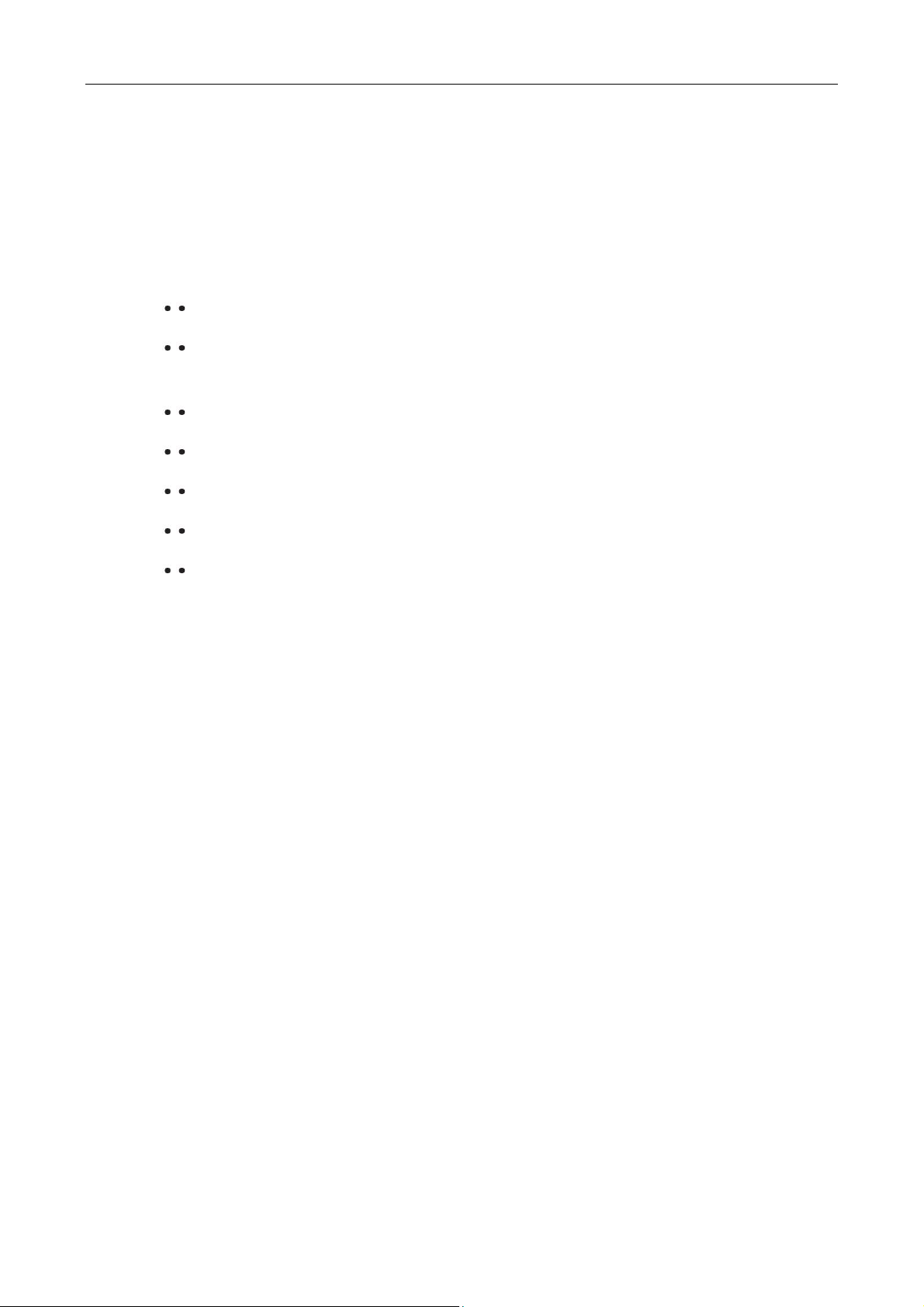
Αν δεν μπορείτε να επιλύσετε ένα πρόβλημα με τη βοήθεια του οδηγού αντιμετώπισης
προβλημάτων αυτής της ενότητας, ίσως να πρέπει να καλέσετε την τεχνική υποστήριξη. Για
πληροφορίες σχετικά με την τεχνική υποστήριξη, ανατρέξτε στην εκτυπωμένη τεκμηρίωση που
παρέχεται με την οθόνη σας.
Να έχετε διαθέσιμες τις ακόλουθες πληροφορίες όταν καλείτε:
Αριθμός μοντέλου οθόνης (βρίσκεται στην πίσω πλευρά της οθόνης)
Αριθμός σειράς οθόνης (βρίσκεται σε ετικέτα στην πίσω πλευρά της οθόνης ή στο μενού
επί της οθόνης στο μενού πληροφοριών)
Ημερομηνία αγοράς στην απόδειξη
Συνθήκες κατά τις οποίες εμφανίστηκε το πρόβλημα
Μηνύματα σφάλματος που εμφανίστηκαν
Διαμόρφωση υλικού
Όνομα και έκδοση υλικού και λογισμικού που χρησιμοποιείται
Εντοπισμός της ετικέτας ονομαστικών τιμών
Η ετικέτα ονομαστικών τιμών της οθόνης παρέχει τον αριθμό προϊόντος και τον αριθμό σειράς.
Ενδέχεται να χρειαστείτε αυτούς τους αριθμούς όταν επικοινωνείτε με την ΗΡ και σας ζητηθεί
το μοντέλο της οθόνης σας.
Η ετικέτα ονομαστικών τιμών βρίσκεται στην πίσω πλευρά της οθόνης.
25
